
惠普m1005打印机驱动程序1.0 官方版下载
 资源下载页
资源下载页
- 评分:★★★☆☆
- 时间:暂无
- 大小:8.5MB

 资源下载页
资源下载页
惠普m1005打印机驱动程序官方版是款多功能激光一体打印机驱动程序。惠普m1005打印机驱动程序可以帮助解决惠普m1005型号打印机不能打印的问题。惠普m1005打印机驱动程序集扫描、打印、复印为一体。惠普M1005打印机驱动程。。PC下载网提供惠普m1005打印机驱动程序软件的下载服务,下载惠普m1005打印机驱动程序软件其他版本,请到PC下载网! 惠普m1005打印机驱动程序功能特色 惠普M1005打印机采用的“0”秒预热技术,使首页输出速度更快,功耗更低,打印寿命更长。该机分辨率为600×600dpi,扫描方面,HP LaserJet M1005具备高达19200dpi增强分辨率和高达1200×1200dpi光学分辨率。 惠普M1005黑白激光一体机支持25%至400%缩放比例,机身配有USB2.0端口,并标配一个进纸盒。机身配有150页进纸盒,10页优先进纸插槽,可打印A4幅面以下任何尺寸,A4,A5,B5,C5,C6,DL,明信片等。 惠普m1005打印机驱动程序基本参数 黑白打印速度 高达 15 ppm(letter)/14 ppm(A4) 打印分辨率 HP 分辨率增强技术 打印技术 黑白激光 打印语言 基于主机 月打印负荷 高达 5,000 页/月 双面打印 手动双面打印 扫描 扫描类型 平板式 存储 标配内存 32 MB 满内存 32 MB 惠普m1005打印机驱动程序安装指南 1. 首先我们需要先用数据线将打印机与电脑设备连接在一起,确保打印机设备已经打开,连接成功后,我们在进行下一步。 2、接下来我们在本站下载hp m1005打印机驱动软件包,下载完成后得到exe安装文件,鼠标左键双击运行进入许可协议界面,如下图所示,你可以先阅读界面中的协议,阅读完成后点击左下角的我同意。然后再点击下一步。 3、进入到hp m1005打印机驱动安装位置选择界面,你可以选择默认安装,直接点击下一步,驱动程序会默认安装到系统C盘中。或者点击更改选择其他的安装位置后再点击下一步。 4、进入hp m1005打印机驱动程序解压缩文件界面,如下图所示,我们等待解压缩完成后就可以开始安装了。 5、进入到安装界面,软件会提示你单击“下一步”开始安装,我们点击下一步。 6、提示你确保打印机已经连接到电脑上并接通电源的提示,我们在第一步时已经成功连接上了,所以直接点击确定进入下一步。 7、进入到检索设备的界面,等待成功检测到打印机设备后就可以安装打印机驱动了,我们等待安装完成后就可以正常使用打印机了。 惠普m1005打印机驱动程序常见问题 问:惠普m1005打印机驱动程序出现安装后不能打印怎么办? 答:1.如果打印机与电脑是usb线直接连接,驱动端口选择为usb或dot4. 2.查看设备管理器中是否有关于这款打印机问号或叹号设备,如果有,右键点击此设备更新试一下。 3.如果更新后无效,更换电脑其他的usb接口逐一连接usb线测试,看电脑端是否可以正常检测到设备。 问:为什么hp m1005打印机驱动程序无法检测到硬件无法安装驱动? 答:1、首先可能是有些小伙伴的数据线过于长,导致驱动程序无法检测到硬件,我们可以更换短一些的数据线,然后再进行尝试。 2、可能是你的数据线使用时间太长或者本身的质量存在问题,使得检测程序无法检测到设备,可以换一条新的数据线来测试。 3、可能是及计算机的系统有问题,或者是电脑上的USB插口存在问题,导致无法检测到设备,你可以重装系统或更换USB插口,然后再进行尝试。
惠普m1005打印机驱动程序官方版

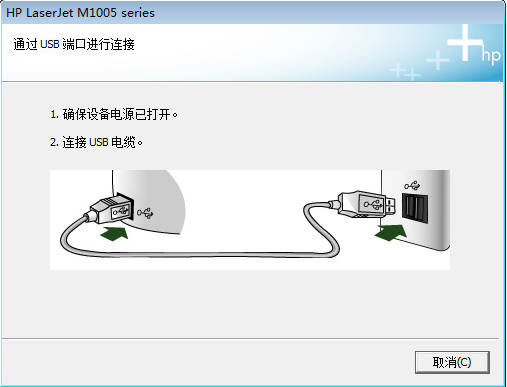
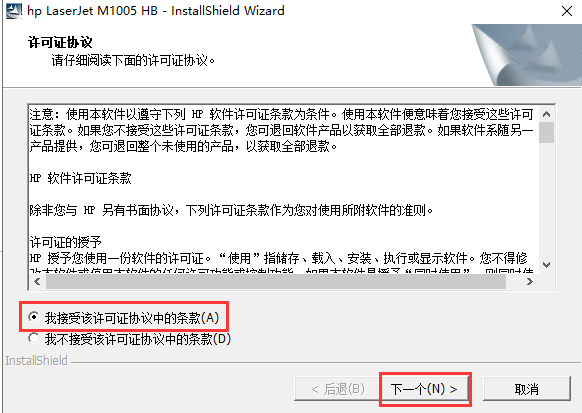

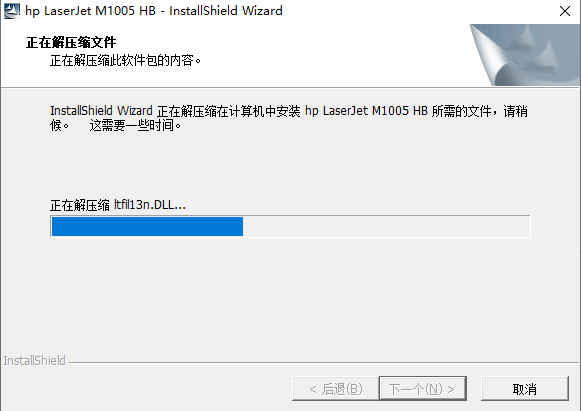
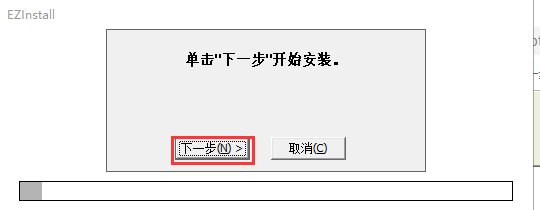
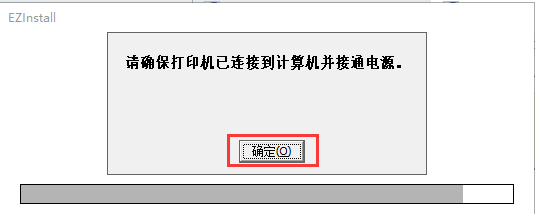
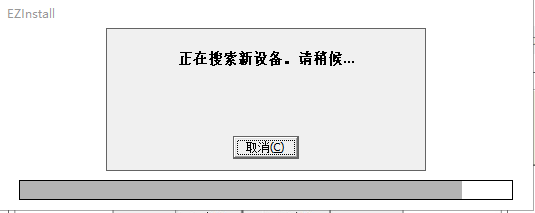
 格式工厂官方免费版(格式工厂官网
格式工厂官方免费版(格式工厂官网
 Conexant HD Audio音频驱动8.66.16.50 正式
Conexant HD Audio音频驱动8.66.16.50 正式
 注册表编辑器(Registrar Registry Manag
注册表编辑器(Registrar Registry Manag
 键盘连点器官方下载(键盘连点器下
键盘连点器官方下载(键盘连点器下
 virtualBox中文版下载 v6.1.26官方版(
virtualBox中文版下载 v6.1.26官方版(
 电脑硬件压力测试工具(StressMyPC)下
电脑硬件压力测试工具(StressMyPC)下
 局域网共享软件下载 v7.2绿色版(一
局域网共享软件下载 v7.2绿色版(一
 D3DX9(39.dll下载 _d3dx9_39.dll 64位下载下
D3DX9(39.dll下载 _d3dx9_39.dll 64位下载下
 游戏变速齿轮(qq游戏变速齿轮下载
游戏变速齿轮(qq游戏变速齿轮下载
 win7优化大师官方免费下载(win7优化
win7优化大师官方免费下载(win7优化
 码字精灵官方下载(码字精灵下载
码字精灵官方下载(码字精灵下载
 xapofx1(5.dll下载 下载)
xapofx1(5.dll下载 下载)
 完美卸载软件(完美卸载下载 v31.1
完美卸载软件(完美卸载下载 v31.1
 d3dx9 43.dll 64位下载(d3dx9_43.dll下载
d3dx9 43.dll 64位下载(d3dx9_43.dll下载
 小白一键重装系统工具(小白一键重
小白一键重装系统工具(小白一键重